Banner Lords, Sacred Order - Raid Shadow Legends [Faction Wars EP3]
Innehållsförteckning:
- Spara inte inloggningsinformation
- Ta bort konto
- # Steg för steg / guider
- Logga ut från alla konton
- Radera data
- Logga ut från Facebook
- Topp 14 Instagram-direktmeddelanden (DM) trick och tips
- Logga ut från webbläsaren
Logga ut från alla enheter- Topp 10 tips och tricks för Instagram-klistermärken
- Vad är det på Instagram?
Om du klickar på utloggning på en app, kommer du att logga ut från kontot. För att logga in igen måste du ange inloggningsuppgifterna igen om du inte använder autofyllfunktionen för Oreo på Android-enheter. Men saker och ting är annorlunda med Instagram. För att rädda dig från besväret med att komma ihåg dina inloggningsuppgifter behåller Instagram dem för att logga in dig snabbt.

Du får alternativet "Fortsätt som" på inloggningsskärmen för Instagram-appen. Det är ibland lite skrämmande.
Jag är säker på att du måste undra att det inte är en praktisk lösning eftersom alla som håller din telefon kan logga in på ditt Instagram-konto. Men hur tar man bort inloggningsinfo från Instagram eller stoppar den från att logga in automatiskt i appen?
Tja, Instagram ger ett infödda sätt att göra det. Här ska jag berätta för dig hur du tar bort minneskonton från Instagram.
Låt oss börja!
Spara inte inloggningsinformation
Instagram sparar inte dina inloggningsuppgifter automatiskt. Det ger dig ett alternativ där du kan stoppa det från att spara dina inloggningsuppgifter. Så här gör du det.
Steg 1: Öppna Instagram-appen och gå till din profilskärm.
Steg 2: Klicka på ikonen med tre fält längst upp till höger och välj Inställningar på menyn.
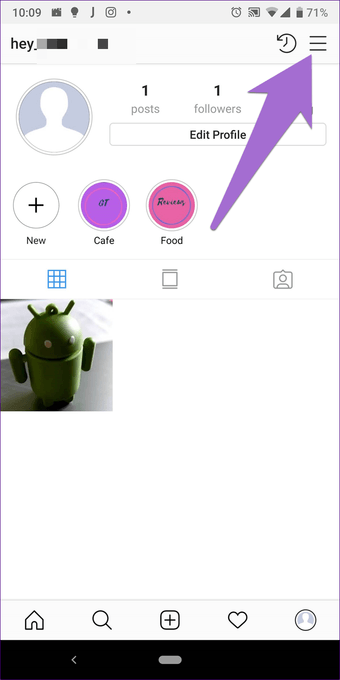

Steg 3: Rulla ner och tryck på Logga ut av ditt kontonamn.

Steg 4: En pop-up visas i en av de två formerna. Antingen får du en utloggningsruta med en text som säger Kom ihåg min inloggningsinformation. Avmarkera först det och klicka sedan på alternativet Logga ut.

Eller så får du ett alternativ där du får välja om du vill att Instagram ska komma ihåg dina kontouppgifter. Klicka på Inte nu.

Om du redan har loggat ut från Instagram och vill ta bort den ihågkommen informationen, måste du logga in igen och följa stegen som nämns ovan. Alternativt kan du också använda metoden som nämns nedan.
Ta bort konto
När du har loggat ut tar appen eller webbplatsen dig till inloggningsskärmen på Instagram. Här hittar du två alternativ - Logga in som och ta bort. Om du trycker på den första loggas du automatiskt in eftersom Instagram har sparat dina uppgifter. Om du behöver ta bort inloggningsinfo klickar du på Ta bort. En pop-up visas där du ber dig bekräfta åtgärden. Klicka på Ta bort. När du gör det måste du mata in inloggningsinformationen nästa gång du vill logga in.


Också på
# Steg för steg / guider
Klicka här för att se vår artikel om hur du gör / guiderLogga ut från alla konton
På samma sätt, om du har flera konton på Instagram och klickar på Logga ut från alla konton, får du möjlighet att spara inloggningsinformation. Du kan inte ange och välja något särskilt konto.
När du loggar ut ser du flera konton på startsidan på Instagram-appen. Klicka på trepunktsikonen bredvid den vars information du vill ta bort och välj Ta bort från menyn. Det tar bort kontouppgifterna för det kontot från din telefon.
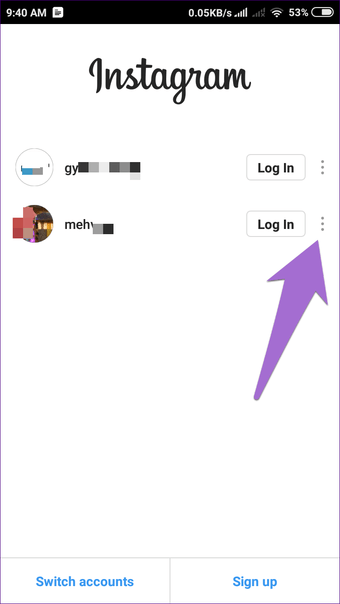

Radera data
Om ovanstående metoder inte fungerar kan du också rensa data för Instagram-appen för att radera inloggningsinfo. Att rensa data tar inte bort några Instagram-bilder som finns direkt på din profil. Men om du har aktiverat alternativet att spara en kopia i ditt galleri, kommer dessa kopior av Instagram-bilder på din enhet att raderas med den här metoden. Så flytta dem till en annan mapp innan du följer den här metoden.
Så här rensar du data:
Steg 1: Öppna enhetsinställningar på din Android-enhet och gå till Apps / Application Manager.

Steg 2: Klicka på Instagram under Alla appar.

Steg 3: Klicka på Lagring följt av Rensa lagring eller Rensa data beroende på tillgängligt alternativ på din enhet.


Logga ut från Facebook
Om du använder din Facebook för att logga in på Instagram och ovanstående metoder hjälpte inte, måste du logga ut från Facebook-appen. När du har gjort det öppnar du Instagram-appen och du kommer också att loggas ut från den. Logga sedan in på Facebook igen. Nu tills du manuellt loggar in på Instagram kommer du inte att vara inloggad.
Också på

Topp 14 Instagram-direktmeddelanden (DM) trick och tips
Logga ut från webbläsaren
Att logga ut från skrivbordsversionen är inte ett enkelt alternativ, till skillnad från andra webbplatser. Medan alternativet är där, är det begravd.
Så här gör du det.
Steg 1: Öppna Instagram i din webbläsare och gå till profilskärmen.
Steg 2: Klicka på ikonen Inställningar bredvid knappen Redigera profil.

Steg 3: Välj Logga ut från menyn.

Logga ut från alla enheter
Om du av någon anledning måste logga ut från alla enheter ger Instagram inte ett särskilt alternativ för det. Så du måste ändra ditt lösenord och välja alternativet Logga ut från alla enheter. Efter det kommer du att loggas ut från alla enheter inklusive PC.
Också på

Topp 10 tips och tricks för Instagram-klistermärken
Vad är det på Instagram?
Instagram lade till nya funktioner för sin app förra året. Först lanserade de IGTV för vertikala videor, sedan namnet-funktionen, följt av nära vänner för berättelser. Instagram gav oss också några coola klistermärken som frågor, nedräkning, emoji-reglage och mer.
Du kan göra så mycket på Instagram för närvarande som limmar miljontals användare som bläddrar igenom deras oorganiserade tidslinje. Men om du vill komma över beroendet helt, hoppas vi att ovanstående lösningar hjälper dig att ta bort dina inloggningsuppgifter.
Ledamöter av Europaparlamentet kommer att avgöra om en rad frågor, bland annat hur man reglerar telekomföretag i EU, hur man straffar företag som snedvrider konkurrensen, hur man delar radiofrekvenser som släpps av TV: s migrering till digital sändning och hur man skyddar medborgarnas data i den digitala tiden.

Men de är delade om huruvida IP-adresser ska ses som personuppgifter. "Vi kommer att be kommissionen att formellt lägga fram en rapport om detta", säger Malcolm Harbour, en brittisk konservativ parlamentsledamot som spelar en central roll för att hylla den så kallade telekomrevisionen genom parlamentet.
Hur man tar bort / tar bort användare i Linux (userdel-kommando)

I Linux kan du ta bort ett användarkonto och alla tillhörande filer med kommandot userdel. Denna handledning förklarar userdel-kommandot och dess alternativ.
Hur man tar bort (tar bort) symboliska länkar i Linux

En symbolisk länk, även känd som en symlink, är en speciell filtyp som pekar på en annan fil eller katalog. I den här guiden visar vi dig hur du tar bort (raderar) symbollänkar i Linux / UNIX-system.







